很多第三方浏覽器都有內置“雲同步”功能,只要在ghost win7浏覽器登陸賬號,那麼可以同步收藏夾網址與浏覽記錄,這給我們使用浏覽器帶來很大的方便,而IE作為windows系統浏覽器,很多用戶都以為沒有雲同步功能,其實這想法是錯誤的,在IE浏覽器中也同樣有收藏夾同步功能,只是用戶平常對IE比較少研究吧,下面來看看win8系統IE雲同步開啟設置方法吧。
開啟方法/步驟:
1、把鼠標放在屏幕右上方,這時候屏幕會自動彈出一個設置窗口,在窗口右下方找到更改電腦設置選項之後直接點擊,然後就會彈出電腦設置窗口。在窗口的左邊找到用戶選項並點擊,右邊就會出現用戶的賬戶窗口。直接在這裡面選擇微軟賬戶登錄新系統。
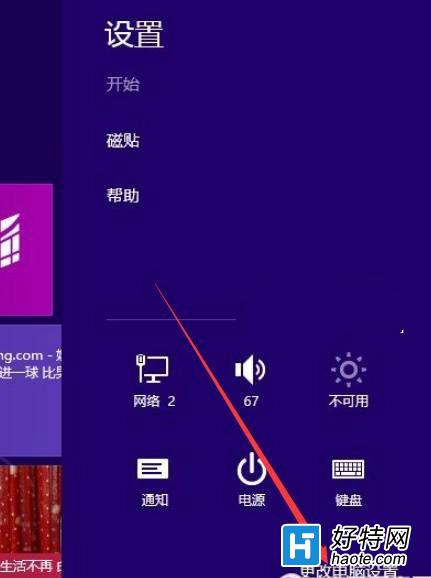
2、微軟賬戶成功登陸後,在設置窗口的左邊找到同步設置並點擊,然後在窗口右邊就會出現很多選項。在選項裡面直接找到浏覽器選項,用鼠標拖動選項的滑標將其直接拖到右邊,這樣浏覽器就可以處於同步狀態了。
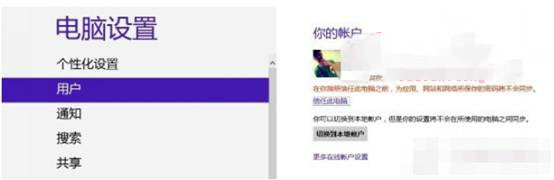
3、通過上面的設置就能夠使得浏覽器設定和收藏夾處在雲同步的狀態,只需要通過登錄微軟賬戶,新系統就會自動保持同步。
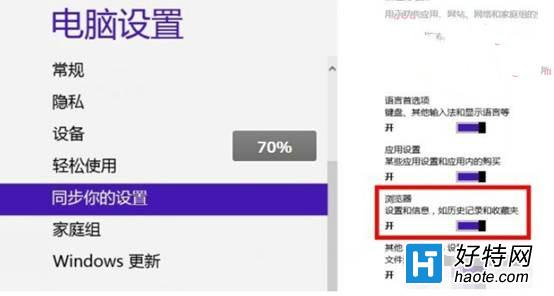
可見雲同步功能不管是在軟件,還是浏覽器等操作程序上運用也是非常普及的,當然在使用雲同步的前提下需要有一個相關的賬號,這樣在下次使用時就可以同步收藏夾記錄。